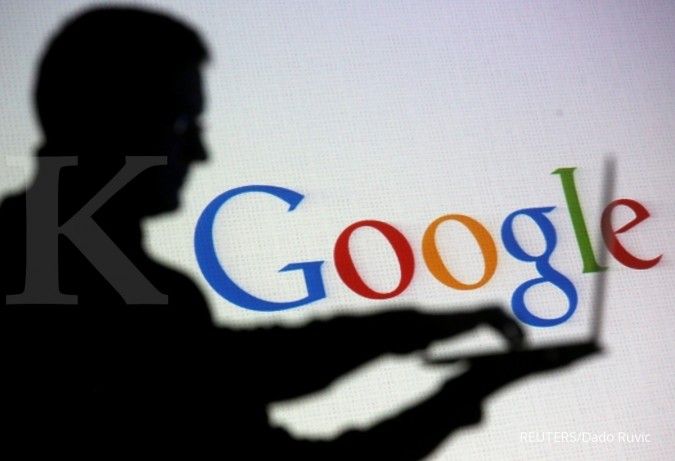Cara Membuat Akun Microsoft - JAKARTA. Ketahui cara membuat akun Microsoft di HP dan Laptop bagi pengguna baru. Pemakai laptop Windows baru akan menemui bahwa perangkat memerlukan akun Microsoft. Akun Microsoft merupakan salah satu akun yang digunakan untuk masuk ke layanan-layanan yang dikeluarkan oleh Microsoft, seperti Outlook.com, Office 365, Skype, OneDrive, dan Xbox. Dengan memiliki akun Microsoft, pengguna dapat mengakses fitur-fitur tersebut, serta menyimpan data dan preferensi pengguna di cloud. Akun Microsoft juga dapat digunakan untuk masuk ke aplikasi dan game yang dikeluarkan oleh Microsoft.
Cara membuat akun Microsoft
Untuk membuat akun Microsoft, Anda perlu menyediakan informasi seperti alamat email atau nomor telepon, kata sandi, dan nama pengguna. Anda juga harus menyetujui persyaratan layanan dan kebijakan privasi Microsoft saat membuat akun. Anda juga harus memverifikasi alamat email atau nomor telepon yang Anda masukkan dengan mengikuti petunjuk yang diterima melalui email atau teks. Pengguna juga bisa menggunakan alamat email alternatif sebagai sarana verifikasi keamanan akun Microsoft. Sehingga, ada beberapa langkah yang perlu diikuti sebelum membuat akun Microsoft. Ikuti petunjuk dan cara membuat akun Microsoft melalui HP hingga laptop bagi pengguna baru. 1. Registrasi akun Microsoft Bing di HP Pengguna bisa memanfaatkan fitur browser untuk membuat akun Microsoft.- Buka browser.
- Masuk ke situs web resmi Microsoft di https://account.microsoft.com/account.
- Klik Daftar.
- Masukkan informasi yang diperlukan seperti alamat email atau nomor HP, kata sandi, dan tanggal lahir.
- Klik Sign Up.
- Verifikasi nomor HP lewat SMS.
- Akun Microsoft berhasil dibuat.
- Buka laman Microsoft lewat browser.
- Masuk atau Login pada menu pojok kanan atas.
- Klik Buatlah Akun!.
- Masukkan email Gmail atau Yahoo.
- Klik Berikutnya.
- Buat Password akun.
- Klik Berikutnya.
- Isi data diri pada kolom yang disediakan.
- Klik Berikutnya.
- Isi formulir pendaftaran akun Microsoft.
- Verifikasi akun dengan email kalian.
- Masukkan kode keamanan via email.
- Klik Berikutnya.
- Masukkan nomor HP aktif.
- Masukkan kode yang sudah dikirimkan via SMS.
- Akun Microsoft berhasil dibuat.
- Buka menu pengaturan di Laptop.
- Pilih Ubah Pengaturan PC.
- Pilih menu Akun.
- Klik opsi Akun Lain.
- Pilih Tambahkan Akun.
- Masuk ke Windows dengan akun Microsoft.
- Ikuti petunjuk pembuatan akun Microsoft.
- Lakukan verifikasi akun dan kode keamanan ke nomor HP.
- Akun Microsoft sudah bisa diintegrasikan dengan aktivitas laptop.